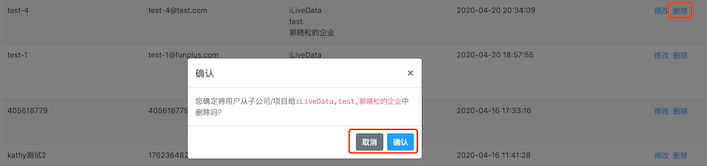账号管理
更新时间:
1.使用说明
1.1 说明一
- 账号管理是为用户分配子公司,或者将用户设置为企业管理员;如果要为子公司的用户分配项目权限,请到【权限管理】页面进行
- 只有企业管理员和子公司管理员能够看到【账号管理】页面,非管理员角色可忽略该页面;
1.2 说明二
- 在【账号管理-待审核账号】中能审核申请加入企业的账号,并为其分配子公司;
- 在【账号管理-现有账号】或【账号管理-待审核账号】将用户设置为企业管理员;
- 在【账号管理-现有账号】能够查看并修改企业的所有账号以及账号所在的子公司/项目组;
- 在【账号管理-现有账号】能够邀请用户到企业中;
- 在【账号管理-现有账号】能够删除用户;
2.账号管理
2.1 审核账号
step1: 登录云上曲率官网,选择头像下方【账号管理】类目,进入账号管理页面(您也可以通过邮件中的审核链接,进入到该页面);点击【待审核账号】,进入到审核页面中。

step2: 如果您同意用户加入到您的企业,您需要将用户分配到至少一个子公司中(如果您将用户设置为企业管理员,则不需要为用户分配子公司);
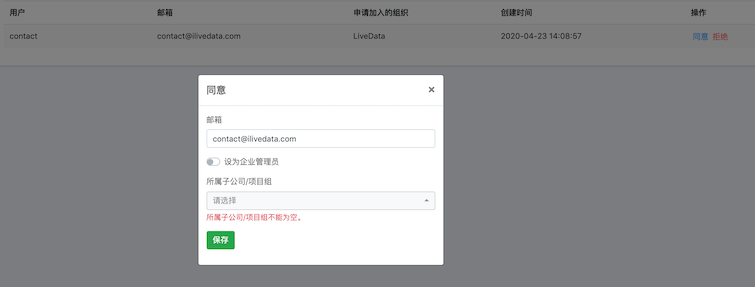
step3: 在为用户分配子公司后,请到【权限管理】页面进行权限分配;
2.2 将用户设置为企业管理员
step1: 在【账号管理-现有账号】中,点击修改,出现修改弹窗;
step2: 点击设置为企业管理员,并点击“更新”按钮,则设置成功;
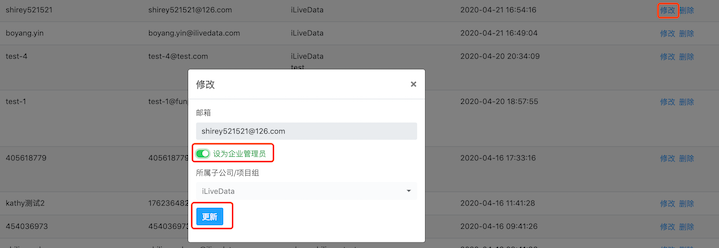
2.3 修改用户所属的子公司/项目组
step1: 在【账号管理-现有账号】中,点击修改,出现修改弹窗;
step2: 修改用户所属的子公司/项目组,并点击“更新”按钮,则修改成功;
2.4 邀请用户
step1: 在【账号管理-现有账号】中,点击邀请用户,出现邀请用户弹窗;
step2: 按照提示,填写用户邮箱,选择用户所属的子公司后,点击保存后,则会给用户发送邮件(ps:如果用户尚未注册,则需要在24小时内点击激活链接;
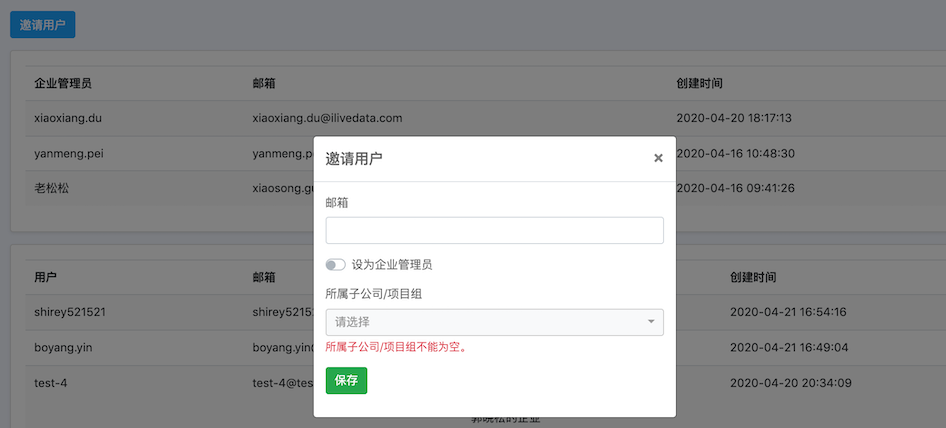
2.5 删除用户
在【账号管理-现有账号】中,点击删除后,出现提示弹窗,确认后将用户从企业中删除
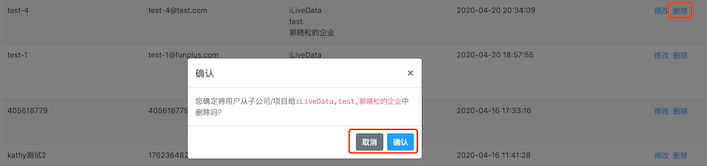
1.使用说明
1.1 说明一
- 账号管理是为用户分配子公司,或者将用户设置为企业管理员;如果要为子公司的用户分配项目权限,请到【权限管理】页面进行
- 只有企业管理员和子公司管理员能够看到【账号管理】页面,非管理员角色可忽略该页面;
1.2 说明二
- 在【账号管理-待审核账号】中能审核申请加入企业的账号,并为其分配子公司;
- 在【账号管理-现有账号】或【账号管理-待审核账号】将用户设置为企业管理员;
- 在【账号管理-现有账号】能够查看并修改企业的所有账号以及账号所在的子公司/项目组;
- 在【账号管理-现有账号】能够邀请用户到企业中;
- 在【账号管理-现有账号】能够删除用户;
2.账号管理
2.1 审核账号
step1: 登录云上曲率官网,选择头像下方【账号管理】类目,进入账号管理页面(您也可以通过邮件中的审核链接,进入到该页面);点击【待审核账号】,进入到审核页面中。

step2: 如果您同意用户加入到您的企业,您需要将用户分配到至少一个子公司中(如果您将用户设置为企业管理员,则不需要为用户分配子公司);
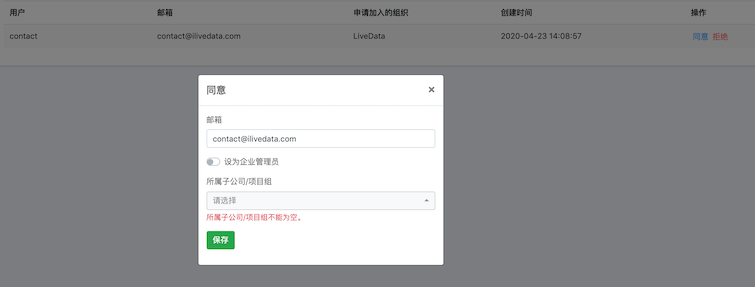
step3: 在为用户分配子公司后,请到【权限管理】页面进行权限分配;
2.2 将用户设置为企业管理员
step1: 在【账号管理-现有账号】中,点击修改,出现修改弹窗;
step2: 点击设置为企业管理员,并点击“更新”按钮,则设置成功;
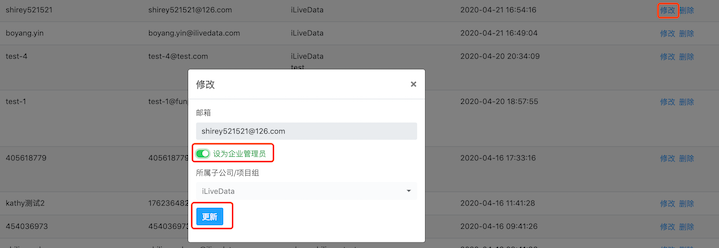
2.3 修改用户所属的子公司/项目组
step1: 在【账号管理-现有账号】中,点击修改,出现修改弹窗;
step2: 修改用户所属的子公司/项目组,并点击“更新”按钮,则修改成功;
2.4 邀请用户
step1: 在【账号管理-现有账号】中,点击邀请用户,出现邀请用户弹窗;
step2: 按照提示,填写用户邮箱,选择用户所属的子公司后,点击保存后,则会给用户发送邮件(ps:如果用户尚未注册,则需要在24小时内点击激活链接;
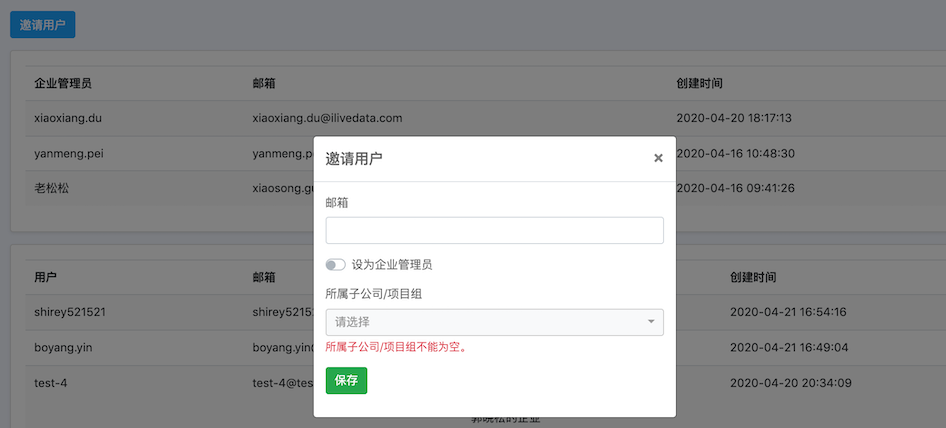
2.5 删除用户
在【账号管理-现有账号】中,点击删除后,出现提示弹窗,确认后将用户从企业中删除